[MENU] Gestión de archivos
Los datos que se han guardado en este producto se pueden conservar como un archivo en el directorio raíz de una unidad flash USB; además, los archivos guardados se pueden cargar en este producto.
NOTA
• El producto únicamente reconoce los archivos presentes en el directorio raíz de la unidad flash USB.
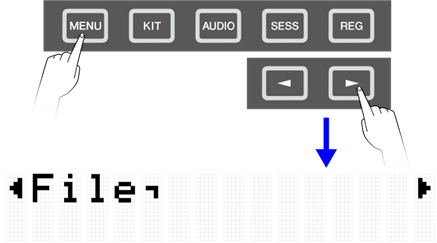
Datos de destino para la gestión de archivos
Los siguientes tipos de archivos se pueden utilizar con este producto. Los datos de destino se guardan como un único archivo en el directorio raíz de una unidad flash USB.
Datos de destino (texto de pantalla) | Descripción |
All | Se incluyen todos los ajustes en la copia de seguridad |
OneKit | El kit de usuario seleccionado |
AllKit | Todos los kits de usuario (U01–U50) |
OneTrigger | El trigger de usuario seleccionado |
AllTrigger | Todos los triggers de usuario (U01–U50) |
OneRegist | Abreviatura de “One Registration Memory Bank”, que significa un banco de la memoria de registros. El banco de la memoria de registros seleccionado |
AllRegist | Abreviatura de “All Registration Memory Banks”, que significa todos los bancos de la memoria de registros. Todos los bancos de la memoria de registros (U01–U50) |
OneSample | Abreviatura de “One User Sample”, que significa una muestra de usuario. El archivo de audio seleccionado (WAV o AIFF) en el directorio raíz de una unidad flash USB y la muestra de usuario seleccionada en la memoria de muestras de usuario de este producto |
AllSample | Abreviatura de “All User Samples”, que significa todas las muestras de usuario. Todos los archivos de audio (WAV o AIFF) presentes en el directorio raíz de una unidad flash USB y todas las muestras de usuario presentes en la memoria de muestras de usuario de este producto (001–100) |
@
Funciones de gestión de archivos
Función (texto de pantalla) | Descripción |
Save | Utilice esta función para guardar los datos de este producto como un archivo en el directorio raíz de una unidad flash USB. Consulte esta página para obtener el procedimiento de la operación. La función no aparece si se ha seleccionado una muestra de usuario (“OneSample” o “AllSample”) como datos de destino. NOTA • Cuando se utiliza “OneKit” para guardar un kit como datos, la muestra de usuario configurada en el kit de usuario se guarda junto con ese kit. Cuando se utiliza “AllKit” para guardar todos los kits como datos, todas las muestras de usuario (001–100), incluidas las casillas vacías, se guardan también junto con los kits. |
Load | Utilice esta función para cargar datos en el producto desde un archivo presente en el directorio raíz de una unidad flash USB. Consulte esta página para obtener el procedimiento de la operación. Consulte esta página para obtener el procedimiento de la operación de selección de una muestra de usuario (“OneSample” o “AllSample”) como datos de destino. NOTA • Cuando se utiliza “OneKit” para cargar un archivo de un kit, la muestra de usuario configurada en el kit de usuario se carga junto con ese kit. Cuando se utiliza “AllKit” para cargar un archivo con todos los kits, todas las muestras de usuario (001–100), incluidas las casillas vacías, se cargan también junto con los kits. • Cuando se utiliza “OneKit” para cargar un archivo de un kit, es posible que la muestra de usuario no se cargue si no hay memoria interna suficiente para las muestras de usuario. Si eso sucede, la voz del pad al que está asignada la muestra de usuario que no se pudo cargar se configura en Category = 017, Number = 001. |
Rename | Utilice esta función para editar el nombre del archivo en el directorio raíz de una unidad flash USB. Consulte esta página para obtener el procedimiento de la operación. |
Delete | Utilice esta función para borrar los archivos del directorio raíz de una unidad flash USB. Consulte esta página para obtener el procedimiento de la operación. |
Abreviatura de “Delete Internal Memory”, que significa borrar la memoria interna. Utilice esta función para borrar las muestras de usuario previamente importadas a la memoria de muestras de usuario del producto. Esta función solo aparece en la pantalla cuando se ha seleccionado una muestra de usuario (“OneSample” o “AllSample”) como datos de destino. Consulte esta página para obtener el procedimiento de la operación. |
Número de archivos que el producto reconoce
Este producto puede reconocer hasta 500 archivos (por cada extensión de archivo) del grupo de archivos presentes en el directorio raíz de una unidad flash USB. Si se supera esta cantidad de archivos, aparecerá “USB Device List Full” (lista del dispositivo USB llena) en la pantalla LCD. Borre los archivos innecesarios, muévalos a una ubicación que no sea el directorio raíz de la unidad flash USB o utilice otra unidad flash USB.
NOTA
Para cancelar la operación mientras esta función está en curso, pulse el botón [EXIT].
Guardado de archivos en una unidad flash USB
Guardado de datos que comienzan por “All” (todos)
1. En la pantalla [MENU]→File, pulse el botón [ENTER] para ir a la pantalla de selección de datos.

2. Utilice los botones [<] y [>] para seleccionar los datos.
3. Pulse el botón [ENTER] para mostrar la pantalla que permite guardar los datos.

4. Vuelva a pulsar el botón [ENTER] para mostrar la pantalla de edición del nombre del archivo. Aparecerá el cursor en el extremo izquierdo del nombre de los datos.
5. Si es preciso, edite el nombre del archivo que desea guardar.
6. Después de editar el nombre del archivo, pulse el botón [ENTER]. Aparecerá la pantalla de confirmación antes de guardarlo.

7. Vuelva a pulsar el botón [ENTER] para guardar el archivo.
Guardado de datos que comienzan por “One” (un)
1. En la pantalla [MENU]→File, pulse el botón [ENTER] para ir a la pantalla de selección de datos.

2. Utilice los botones [<] y [>] para seleccionar los datos.
3. Pulse el botón [ENTER] para mostrar la pantalla que permite guardar los datos.

4. Utilice los botones [+] y [-] para seleccionar el número de los datos que desea guardar.

5. Pulse el botón [ENTER] para mostrar la pantalla de edición del nombre del archivo. Aparecerá el cursor en el extremo izquierdo del nombre del archivo.
6. Edite el nombre del archivo que desea guardar.
7. Pulse el botón [ENTER]. Se muestra un mensaje de confirmación.

8. Vuelva a pulsar el botón [ENTER] para guardar el archivo.
Carga de archivos desde una unidad flash USB
En esta sección se describe la operación que permite cargar en el producto un archivo presente en el directorio raíz de una unidad flash USB.
NOTA
• Los datos de destino a los que se refiere esta descripción son kits, triggers y bancos de la memoria de registros. Consulte esta página para obtener el procedimiento de la operación de selección de una muestra de usuario (“OneSample” o “AllSample”) como datos de destino.
Carga de datos que comienzan por “All” (todos)
1. En la pantalla [MENU]→File, pulse el botón [ENTER] para ir a la pantalla de selección de datos.

2. Utilice los botones [<] y [>] para seleccionar los datos.
3. Pulse el botón [ENTER]. Cuando aparezca “Save” (guardar), utilice los botones [<] y [>] para seleccionar “Load” (cargar).

4. Utilice los botones [+] y [-] para seleccionar el archivo que desea cargar.

5. Pulse el botón [ENTER] para mostrar la pantalla de confirmación de carga del archivo.

6. Vuelva a pulsar el botón [ENTER] para cargar el archivo.
Carga de datos que comienzan por “One” (un)
1. En la pantalla [MENU]→File, pulse el botón [ENTER] para ir a la pantalla de selección de datos.

2. Utilice los botones [<] y [>] para seleccionar los datos.
3. Pulse el botón [ENTER]. Cuando aparezca “Save” (guardar), utilice los botones [<] y [>] para seleccionar “Load” (cargar).

4. Utilice los botones [+] y [-] para seleccionar el archivo que desea cargar.

5. Pulse el botón [ENTER]. Cuando se muestre “Load to” (cargar en), utilice los botones [+] y [-] para seleccionar el número de los datos de usuario (U01–U50) que desea cargar.

6. Pulse el botón [ENTER] para mostrar la pantalla de confirmación de carga del archivo.

7. Vuelva a pulsar el botón [ENTER] para cargar el archivo.
Cambio del nombre de un archivo
1. En la pantalla [MENU]→File, pulse el botón [ENTER] para ir a la pantalla de selección de datos.

2. Utilice los botones [<] y [>] para seleccionar los datos.
3. Pulse el botón [ENTER]. Cuando aparezca “Save” (guardar), utilice los botones [<] y [>] para seleccionar “Rename” (cambiar nombre).

4. Utilice los botones [+] y [-] para seleccionar el archivo cuyo nombre desea cambiar.

5. Pulse el botón [ENTER] para mostrar la pantalla de edición del nombre del archivo. Aparecerá el cursor (indicado mediante una flecha en la figura siguiente) en el extremo izquierdo del nombre del archivo.
6. Edite el nombre del archivo.
7. Pulse el botón [ENTER] para mostrar la pantalla de confirmación de cambio del nombre del archivo.

8. Vuelva a pulsar el botón [ENTER] para cambiar el nombre del archivo.

Borrado de un archivo
1. En la pantalla [MENU]→File, pulse el botón [ENTER] para ir a la pantalla de selección de datos.

2. Utilice los botones [<] y [>] para seleccionar los datos.
3. Pulse el botón [ENTER]. Cuando aparezca “Save” (guardar), utilice los botones [<] y [>] para seleccionar “Delete” (borrar).

4. Utilice los botones [+] y [-] para seleccionar el archivo que desea borrar.

5. Pulse el botón [ENTER] para mostrar la pantalla de confirmación de borrado del archivo.

6. Vuelva a pulsar el botón [ENTER] para borrar el archivo.
Borrado de muestras de usuario del producto
Puede borrar muestras de usuario (números 001–100 de la categoría de voz 017) que se han cargado en la memoria de muestras de usuario del producto, en lugar de estar en una unidad flash USB.
Borrado de todas las muestras de usuario
1. En la pantalla [MENU]→File, pulse el botón [ENTER] para ir a la pantalla de selección de datos.

2. Utilice los botones [<] y [>] para seleccionar “AllSample”.

3. Pulse el botón [ENTER]. Cuando aparezca “Load” (cargar), utilice los botones [<] y [>] para seleccionar “DeleteIntMem” (borrar la memoria interna).

4. Pulse el botón [ENTER]. Aparece un mensaje de confirmación para borrar las muestras de usuario.

• Vuelva a pulsar el botón [ENTER] para borrar las muestras de usuario.
Borrado de la muestra de usuario seleccionada
1. En la pantalla [MENU]→File, pulse el botón [ENTER] para ir a la pantalla de selección de datos.

2. Utilice los botones [<] y [>] para seleccionar “OneSample”.

3. Pulse el botón [ENTER]. Cuando aparezca “Load” (cargar), utilice los botones [<] y [>] para seleccionar “DeleteIntMem” (borrar la memoria interna).

4. Utilice los botones [+] y [-] para seleccionar la muestra de usuario que desea borrar.

5. Pulse el botón [ENTER]. Aparece un mensaje de confirmación para borrar la muestra de usuario.

6. Vuelva a pulsar el botón [ENTER] para borrar la muestra de usuario.
Otras funciones de gestión de archivos
Las dos últimas opciones del nivel de menú de selección de datos que aparecen al pulsar [MENU]→File→[ENTER] tienen funciones relacionadas con la memoria.
Opción (texto de pantalla) | Descripción |
Abreviatura de “USB Memory Format”, que significa formatear la memoria USB. En algunos casos, es posible que no pueda utilizar una unidad flash USB con solo conectarla al terminal [USB TO DEVICE]. Si esto sucede, pulse el botón [ENTER] en esta pantalla para formatear la unidad flash USB. AVISO Al formatear, se borrarán todos los archivos y directorios (carpetas) almacenados en la unidad flash USB. Antes de formatearla, asegúrese de que la unidad flash USB no contenga datos necesarios. NOTA Si se conecta una unidad flash USB formateada al terminal [USB TO DEVICE], la segunda línea de esta pantalla indica el consumo de la memoria (capacidad utilizada/capacidad total). | |
Abreviatura de “Optimize Internal Memory”, que significa optimizar la memoria interna. Utilice esta función para optimizar la memoria para las muestras de usuario del producto. La optimización es un proceso que consiste en reorganizar la memoria para ampliar la región que se puede utilizar. Esta optimización puede aumentar la cantidad de espacio contiguo disponible en la memoria. Pulse el botón [ENTER] en esta pantalla para optimizar la memoria. NOTA La segunda línea de esta pantalla indica el consumo de la memoria para muestras de usuario (capacidad utilizada/capacidad total). |